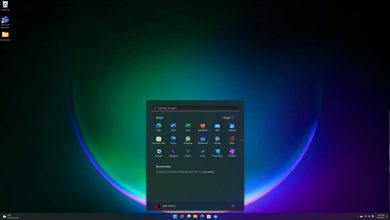چگونه پسوردهای ذخیره شده در سیستم عامل مک را پیدا کنیم؟
با این راهنما میتوانید به سرعت به رمز عبور هر حساب کاربریای دسترسی پیدا کنید.

مواردی که لازم است بدانید:
- فعال کردن icloud keychain: به قسمت applications بروید و utilities را انتخاب کنید. حالا گزینه keychain access را انتخاب کنید و رمز عبور را جستجو کنید و روی آن دابل کلیک کنید.
- کادر show password را علامت بزنید و رمز عبور رایانه خود را وارد کنید. حالا گزینه ok را بزنید و یکی از گزینههای allow و یا always allow را انتخاب کنید.
- در مرورگر کروم: به منوی chrome بروید. Preferences را باز کنیدو autofill را انتخاب کنید. حالا password را بزنید و روی علامت چشم بزنید تا بتوانید رمز عبور را ببینید. سپس پسورد رایانهتان را وارد کنید و گزینه Ok را بزنید.
در این مطلب قصد داریم طریقه یافتن پسوردهای ذخیره شده در مک را به شما آموزش دهیم. پیدا کردن پسوردهای ذخیره شده بسیار ضروری و مفید است به خصوص اگر از رمز عبورهای طولانی و پیچیده برای بالا بردن امنیت رایانه خود استفاده میکنید و گاهی ممکن است آنها را فراموش کنید. اگر این اتفاق برای شما هم افتاده است حتما ادامه مطلب را بخوانید تا بتوانید به راحتی پسوردهای ذخیره شده را بازیابی کنید.
چگونه پسوردهای ذخیره شده روی مک را پیدا و ظاهر کنیم؟
قابلیت keychain access روی تمام دستگاههایی با سیستم عامل مک به صورت پیش فرض نصب است و این ابزاری برای هرچه بالاتر بردن امنیت اپل است. این قابلیت حساب کاربری و رمز عبور برنامههای مختلف، شبکههای Wi-Fi و Safari را ذخیره میکند. این Keychain Access است که در صورت نیاز به ورود به سیستم، اطلاعات حساب شما را به طور خودکار پر میکند.
از آنجا که Keychain Access تمام پسوردهای شما را ذخیره میکند، میتوانید از همین طریق پسوردهای ذخیره شده را در Mac خود مشاهده کنید. ما بنا را بر این میگذاریم که شما از قبل پسوردهایی در Keychain Access دارید، بنابراین برای جستجوی آنها این مراحل را دنبال کنید.
۱٫ یک پنجره finder جدید باز کنید و به قسمت Applications بروید و روی utilities کلیک کنید.
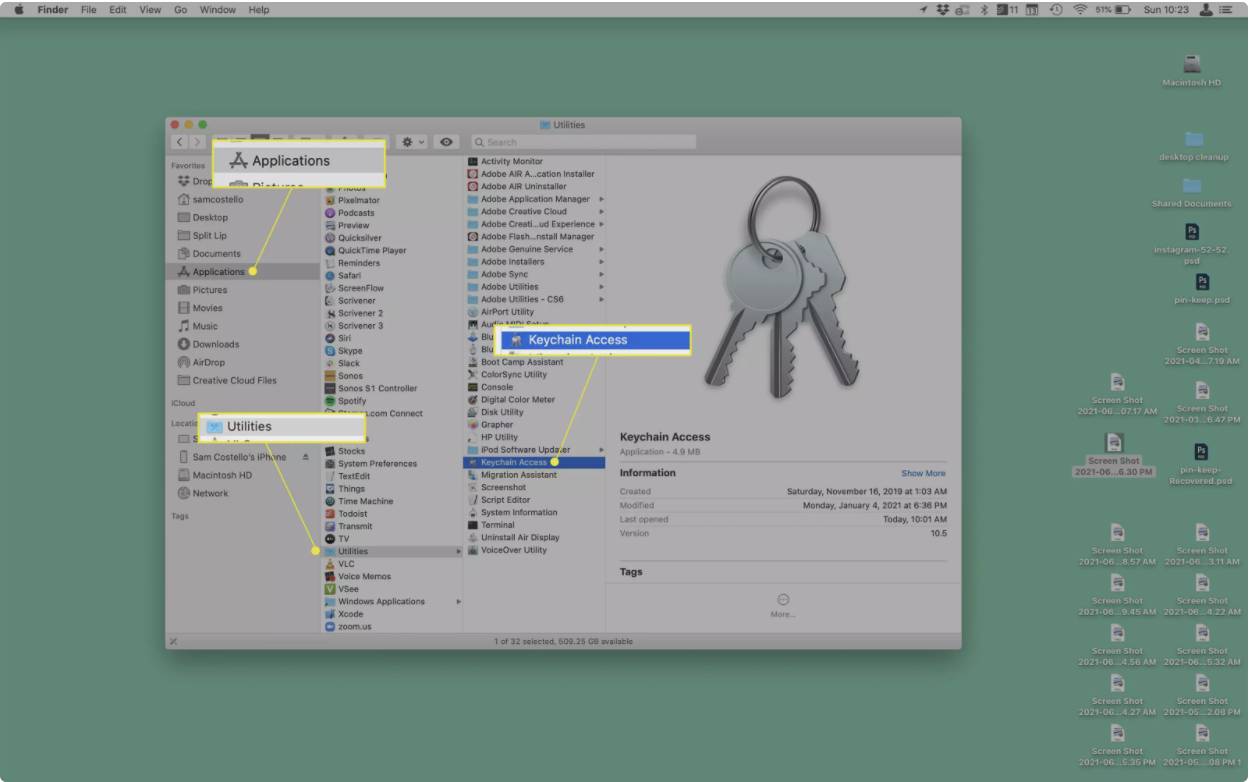
۲٫ حالا Keychain Access را باز کنید.
۳٫ در نوار جستجو در گوشه بالا سمت چپ، رمز عبوری که میخواهید پیدا کنید را جستجو کنید. بهتر است نام وب سایت یا برنامهای که میخواهید رمز ورود آن را ببینید، جستجو کنید.
۴٫ وقتی رمز مورد نظر را پیدا کردید، با دابل کلیک کردن آن را ظاهر کنید.
۵٫ حالا روی مربع کنار show password کلیک کنید و آن را علامت بزنید.
۶٫ در پینجرهای که برایتان نمایان میشود، رمز عبوری که برای ورود به رایانهتان استفاده میکنید را وارد کنید. برای اجازه دسترسی فقط یک بار allow را بزنید و اگر میخواهید همیشه به شما اجازه دسترسی داده شود always allow را انتخاب کنید.
نکته: برای برخی از پسوردها کافی است فقط یک بار ok را بزنید.
۷٫ رمز عبور در قسمت Password در پایین پنجره ظاهر میشود.
نحوه همگام سازی رمزهای عبور ذخیره شده با iCloud Keychain
آیا دوست دارید همه پسوردهایتان یک جا ذخیره شوند و در صورت نیاز به صورت خودکار در برنامه متناسب پر شوند؟ شما نه تنها میتوانید این کار را روی مک انجام دهید، بلکه در آیفون و آیپد نیز کاملا قابل اجرا است. این ویژگی iCloud Keychain نام دارد و دقیقاً مانند سایر قسمتهای iCloud کار میکند: محتوا با تمام دستگاههایی که در همان حساب iCloud وارد شدهاند همگام سازی میشود. بنابراین، اگر iCloud Keychain را در همه دستگاههای اپل خود تنظیم کنید، رمزهای عبور همه آنها یکسان است. برای انجام این کار باید مراحل زیر را دنبال کنید.
- روی سیستم عامل مک: به منوی Appleبروید و system preferences را باز کنید. حالا روی گزینه apple ID بزنید و icloud را انتخاب کنید. نهایتا مربع کوچک کنار keychain را علامت بزنید.
- روی آیفون یا آیپد: به قسمت setting بروید و نام خودتان را انتخاب کنید. از آنجا روی icloud بزنید و Keychain را انتخاب کنید. حالا اسلایدر Keychain را روشن کنید یا به طرف دیگر بزنید تا سبز شود.
چگونه میتوان پسوردهای ذخیره شده را در گوگل کروم مشاهده کرد؟
کروم یکی از محبوبترین مرورگرهای وب است و بسیاری از افراد استفاده از آن را به دیگر مرورگرها ترجیح میدهند. اما متاسفانه با Keychain کار نمیکند (حداقل به صورت پیشفرض) . برای همگامی کروم و Keychain باید یک افزونه روی مرورگر نصب کرد. در عوض کروم خودش رمزهای عبور را به صورت خودکار ذخیره میکند. در این قسمت به شما آموزش میدهیم چگونه پسوردهایتان را در مررورگر کروم در سیستم عامل مک جستجو کنید.
- مرورگر کروم را باز کنید و به منوی chrome بروید. حال به ترتیب preferences، Autofill و سپس password را انتخاب کنید.
- به قسمت پایین بیایید تا قسمت saved passwords را مشاهده کنید.
- روی نماد چشم در کنار حسابی که میخواهید رمز ورود آن را مشاهده کنید کلیک کنید.
- در پنجرهای که باز میشود، رمز عبوری که برای ورود به کامپیوتر استفاده میکنید را وارد کنید و OK را انتخاب کنید.
- حالا رمز عبور در ستون password ظاهر میشود.
- برای اینکه دوباره رمز عبور را پنهان کنید، تیک کنار علامت چشم را بردارید.
پرسش و پاسخ
چگونه حساب کاربری و رمز عبور مک خود را پیدا کنیم؟
اگر نام کاربری Mac خود را فراموش کردهاید و برای ورود دوباره به آن نیاز دارید، با فشار دادن همزمان دکمههای on/off+ command+ S رایانه خود را دوباره راهاندازی کنید. سپس وقتی خط فرمان را مشاهده کردید، ls / Users را در کادر مشخص شده وارد کنید. در این زمان تمام حسابهای کاربری فعال روی آن سیستم عامل مک به شما نشان داده میشود. اگر رمز ورود به سیستم Mac خود را فراموش کردهاید و باید آن را از نو انتخاب کنید، Mac خود را ریاستارت کنید ، سپس حساب کاربری مورد نظرتان را انتخاب کنید. برای این کار باید گزینه question mark را در قسمت کادر رمز عبور انتخاب کنید و سپس apple ID خود را وارد کنید. و پس از آن دستورالعملها را برای تنظیم رمز ورود جدید اجرا کنید.
چگونه رمزعبور Wi-Fi خود را در Mac پیدا کنم؟
شما میتوانید مرز عبور ذخیره شده Wi-Fi خود را در سیستم عامل مک از طریق keychain بازیابی کنید. دسترسی Keychain را راه اندازی کنید و سپس به قسمت system بروید و گزینه passwords را انتخاب کنید. نام شبکه Wi-Fi خود را پیدا کنید، روی show password کلیک کنید و دستورالعملهای احراز هویت را دنبال کنید. همچنین از طریق terminal نیز میتوانید مرز عبور Wi-Fi خود را پیدا کنید. بدین منظور terminal را باز کنید و سپس درون کادر عبارت security find-generic-password -ga WIFI NAME | grep password: را تایپ کنید. شما باید دستورالعملهای احراز هویت را دنبال و نهایتا میتوانید رمز عبور خود را مشاهده کنید.